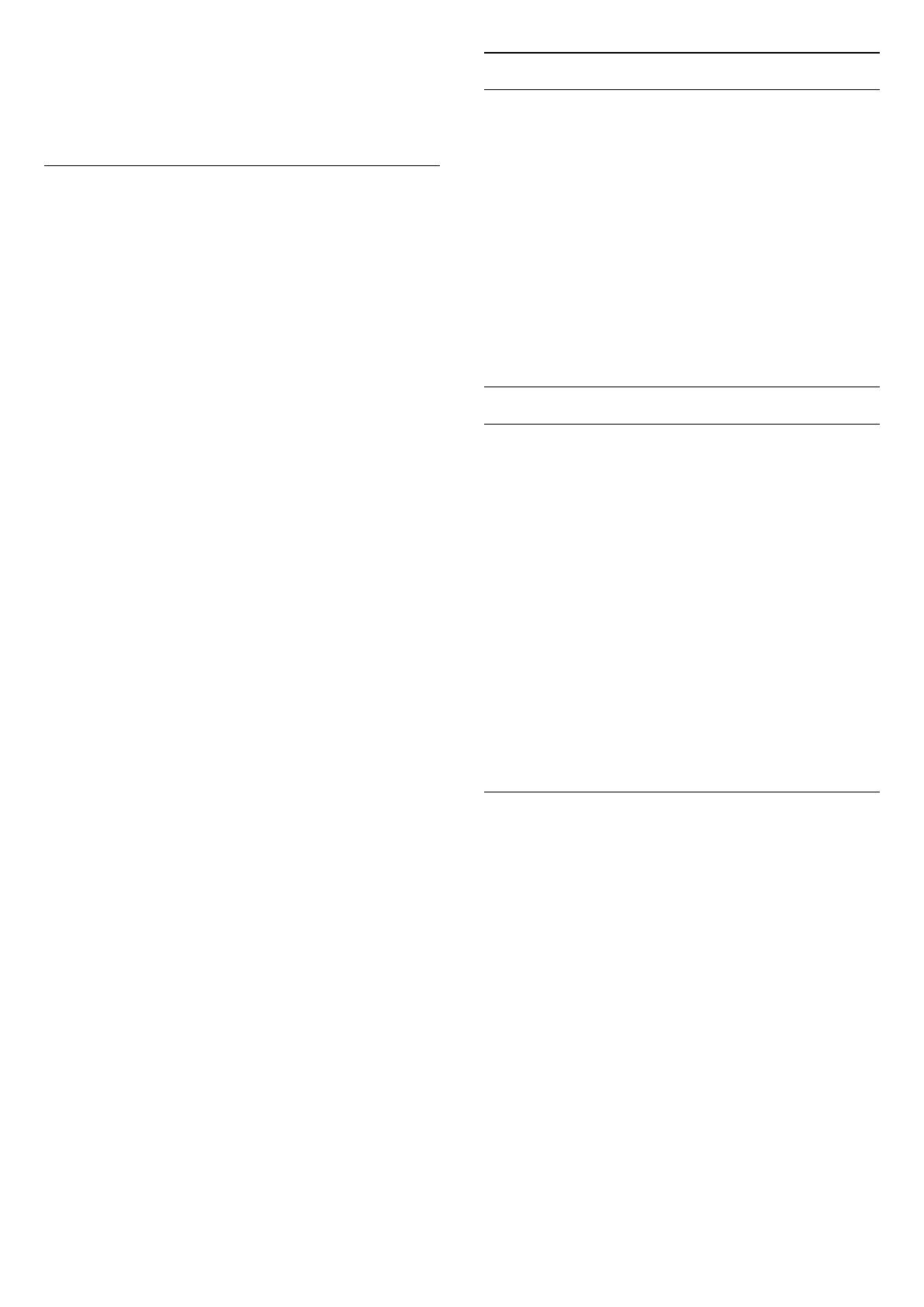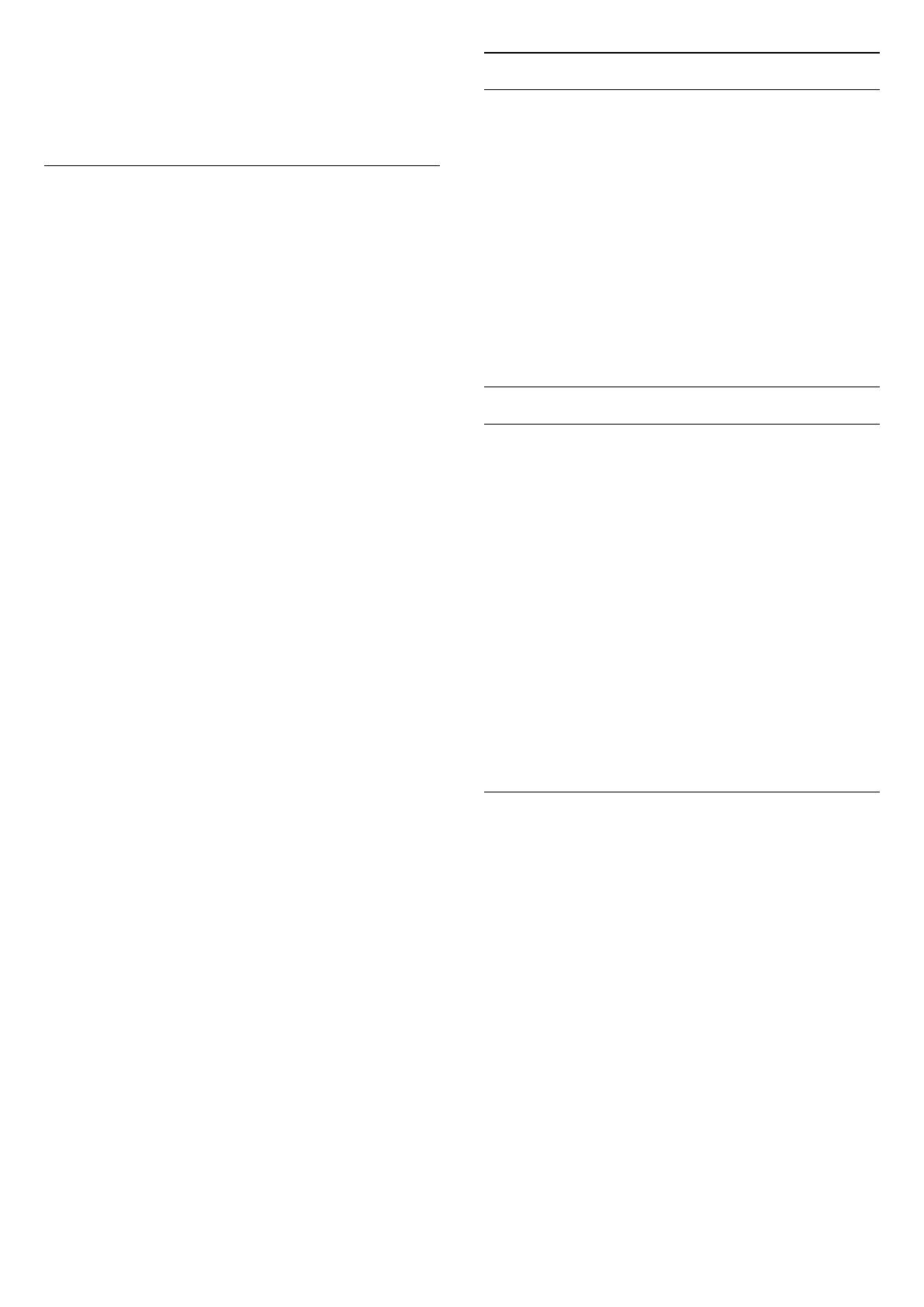
Chcete-li kanál odemknout, vyberte zamknutý kanál
v seznamu kanálů stiskněte tlačítko
OPTIONS .
Poté vyberte možnost Odemknout kanál. Bude nutné
zadat kód rodičovského zámku.
Rodičovské hodnocení
Chcete-li zabránit dětem ve sledování pořadu
nevhodného pro jejich věk, můžete použít vhodnost
podle věku.
Některé digitální vysílací společnosti své pořady
hodnotí. Pokud je věkové omezení u daného
programu vyšší nebo shodné s věkovým omezením,
které si nastavíte, program bude uzamčen.
Abyste mohli uzamčený program sledovat, je nutné
zadat kód rodičovského zámku. Rodičovské
hodnocení podle věku se nastavuje pro všechny
kanály současně.
Postup nastavení vhodnosti podle věku . . .
1. Stiskněte tlačítko
, vyberte možnost Nastavení
a stiskněte tlačítko OK.
2. Vyberte možnost Nastavení kanálů > Rodičovský
zámek > Rodičovské hodnocení a stiskněte tlačítko
OK.
3. Zadejte 4místný kód rodičovského zámku. Zadejte
4místný kód rodičovského zámku a potvrďte jej. Nyní
můžete nastavit omezení podle věku.
4. Nastavte věk a stiskněte tlačítko OK.
5. Stisknutím tlačítka
(v případě potřeby
opakovaným) nabídku zavřete.
6. Chcete-li vypnout rodičovskou vhodnost podle
věku, vyberte jako nastavení věku hodnotu Žádný.
Televizor vás požádá o kód zámku pro odemknutí
programu. U některých vysílacích společností
zamkne televizor pouze programy s vyšším
nastaveným hodnocením.
Zadání nebo změna kódu zámku
Nastavení nebo změna aktuálního zámku . . .
1. Stiskněte tlačítko
, vyberte možnost Nastavení
a stiskněte tlačítko OK.
2. Vyberte možnost Nastavení kanálů > Rodičovský
zámek > Změnit kód a stiskněte tlačítko OK.
3. Pokud je kód již nastaven, zadejte aktuální kód
rodičovského zámku a poté dvakrát zadejte nový kód.
Nový kód je nastaven.
Zapomněli jste svůj kód?
Chcete-li provést přepis a zadat nový kód
rodičovského zámku v případě, že jste jej zapomněli,
zadejte 8888.
Možnosti kanálů
Otevření nabídky Možnosti
Během sledování kanálu si můžete nastavit různé
možnosti.
K dispozici jsou různé možnosti v závislosti na typu
sledovaného kanálu (analogový nebo digitální) nebo
na uživatelském nastavení televizoru.
Otevření nabídky možností…
1. Během sledování kanálu stiskněte
tlačítko
OPTIONS .
2. Opětovným stisknutím
tlačítka
OPTIONS nabídku zavřete.
Titulky a jazyk titulků
Zapnutí
Chcete-li zapnout titulky, stiskněte
tlačítko SUBTITLE.
Možnosti nastavení titulků: Titulky vypnuty, Titulky
zapnutynebo Automatické.
Automatické
Pokud jsou součástí digitálního vysílání informace o
jazyce a vysílaný program není ve vašem jazyce
(jazyce nastaveném na televizoru), televizor může
automaticky zobrazit titulky v jednom z vašich
preferovaných jazyků titulků. Jeden z těchto jazyků
titulků musí být rovněž součástí vysílání.
Preferovaný jazyk titulků můžete vybrat
v nabídce Jazyk titulků.
Preferované jazyky titulků
Titulky u digitálních kanálů
U digitálních kanálů není třeba nastavovat titulky
v teletextu.
Digitální kanály mohou pro jeden pořad nabízet
několik jazyků titulků. Můžete nastavit preferovaný
primární a sekundární jazyk titulků. Pokud budou
k dispozici titulky v jednom z těchto jazyků,
televizor je zobrazí.
Pokud nejsou k dispozici titulky v žádném
z preferovaných jazyků, můžete vybrat jiný dostupný
jazyk titulků.
Nastavení primárního a sekundárního jazyka titulků . . .
1. Stiskněte tlačítko
, vyberte možnost Nastavení
a stiskněte tlačítko OK.
2. Vyberte možnost Nastavení kanálů a položku
Jazyky.
3. Vyberte možnost Primární jazyk titulků nebo
Sekundární jazyk titulků a stiskněte tlačítko OK.
18